Unified Computing System のファームウェア管理ベスト プラクティス
内容
概要
Cisco Unified Computing System(UCS)は、組み込みファームウェアを実行するさまざまなハードウェア コンポーネントの複合体です。このドキュメントでは、UCS のファームウェア管理に関するベスト プラクティスを説明しています。
前提条件
要件
シスコでは次を推奨しています。
-
Cisco UCS ブレード サーバのソフトウェアとハードウェアに関する実務知識があること。
-
Cisco UCS Manager の GUI に精通していること。
-
このドキュメントで説明されているさまざまなコマンドの影響と意味を理解していること。
-
UCS のコンポーネントとトポロジに精通していること。一般的なソリューションのダイアグラムについては、「ネットワーク ダイアグラム」セクションを参照してください。
この設定を開始する前に、上記の要件が満たされていることを確認してください。
使用するコンポーネント
このドキュメントの情報は、Cisco UCS に基づくものです。
このドキュメントの情報は、特定のラボ環境にあるデバイスに基づいて作成されました。このドキュメントで使用するすべてのデバイスは、クリアな(デフォルト)設定で作業を開始しています。対象のネットワークが実稼働中である場合には、どのようなコマンドについても、その潜在的な影響について確実に理解しておく必要があります。
ネットワーク図
次の図は Cisco UCS の典型的なトポロジを示しています。
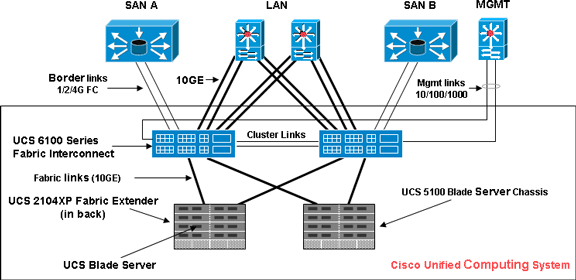
表記法
ドキュメント表記の詳細については、『シスコ テクニカル ティップスの表記法』を参照してください。
イメージ管理のベスト プラクティス
イメージの管理
イメージを管理する際に考慮するベスト プラクティスを、次にいくつか示します。
-
ファームウェアのアップデートを実行する前に、UCS Manager のイメージ管理インターフェイスを使用して、関連イメージを Fabric Interconnect にダウンロードします。
-
Cisco UCS Manager は利用可能なファームウェア イメージのインベントリを維持管理しています。
-
イメージは Fabric Interconnect の /bootflash パーティションに保存されます。
-
/bootflash パーティションは、UCS Manager で管理されるファームウェア イメージ専用です。
-
各 Fabric Interconnect は 1 つのファームウェア パッケージがプリロードされた状態で出荷されます。
-
/bootflash パーティションの容量の 70 % および 90 % を超えたときに障害が通知されます。
-
各イメージはあるハードウェア コンポーネントに特化した個々のファームウェア パッケージを表しています。以下に、いくつかの例を示します。IOM イメージ、BMC イメージ、UCS 管理イメージなどが、これにあたります。
-
複数のイメージは束ねられてイメージ パッケージを構成します。
-
イメージ パッケージは単に配布とダウンロードを容易にするためです。
-
個別イメージとは異なり、イメージ パッケージにバージョンはありません。
-
Cisco は個別イメージとイメージ パッケージの両方を公開します。
イメージのダウンロード
イメージをダウンロードする際に考慮すべきいくつかのベスト プラクティスを次に示します。
-
Cisco UCS Manager は個別イメージとイメージ パッケージのいずれもダウンロードできます。
-
Cisco UCS へのイメージの転送に使用できるプロトコルは、SCP、FTP、SFTP、TFTP の 4 つです。
-
イメージのダウンロードは UCS の CLI と GUI から開始できます。
-
CLI を介してイメージをダウンロードするには、scope firmware モードで download image コマンドを使用します。
-
GUI では、Equipment にある Installed Firmware をクリックします。
-
-
ダウンロード タスクが作成されます。このタスクでshow logging コマンドを使用することで、ダウンロードの進捗状況を監視できます。
-
パッケージはダウンロードされる際にアンパック(パック解除)され、パッケージから個別のイメージが抽出されます。
-
同じイメージを何度でもダウンロードできます。
-
失敗(または成功した)ダウンロードは再開できます。
-
CLI では、scope download-task モードで restart コマンドを用いるか、同じ download コマンドを再実行してダウンロード処理を開始します。
-
GUI では、Download Task にある Restart リンクをクリックして、ダウンロード処理を再開します。
-
-
ダウンロード タスクは任意の時点で削除できます。ダウンロード タスクを削除する際に、ダウンロード済みのイメージは削除されません。
イメージ クラスタの考慮点
複数の Fabric Interconnect を伴う UCS ハイアベイラビリティ クラスタ構成でイメージをダウンロードするときは特別な考慮を払わなければなりません。
HA クラスタにイメージをダウンロードする際に考慮すべきいくつかのベスト プラクティスを次に示します。
-
Fabric Interconnect クラスタでは、両方の Fabric Interconnect が自動的に同期されます。
-
クラスタのセットアップ中にイメージやパッケージをダウンロードする際、クラスタ化された両方の Fabric Interconnect にイメージが自動的にダウンロードされます。
-
前に分離されていた Fabric Interconnect がクラスタに参加すると、プライマリの Fabric Interconnect からすべてのイメージが同期されます。
-
セカンダリ Fabric Interconnect がダウンしている間にプライマリ Fabric Interconnect からイメージを削除すると、セカンダリ Fabric Interconnect が復帰した際にセカンダリ Fabric Interconnect からイメージが削除されます。
イメージの削除
イメージを削除する際に考慮するベスト プラクティスを、次にいくつか示します。
-
使用していないイメージを削除するには、UCS Manager の GUI あるいは CLI を使用できます。
-
イメージの削除は非同期です。管理者がイメージを削除すると、そのオブジェクトには「Deleted」のマークが付けられます。 この削除プロセスはバックグラウンドで実行されます。
-
HA(ハイアベイラビリティ)クラスタの場合、イメージは両方の Fabric Interconnect 上で自動的に削除されます。
-
パッケージは読み取り専用で削除できません。
-
UCS Manager の GUI あるいは CLI のいずれでも、複数のイメージを削除できます。
-
GUI では、複数のイメージを選択します。
-
CLI では、delete image コマンドを実行します。
削除はタイプごとに、あるいはバージョンごとに行えます。たとえば、次のコマンドでは 1.1(0.47) とバージョン付けされたすべてのイメージが削除されます。
delete image version 1.1(0.47)
-
イメージのカタログ
Cisco UCS Manager には、Fabric Interconnect 上で利用可能なファームウェア イメージのカタログとそのカタログの内容を表示する、パッケージ ビューとイメージ ビューという 2 種類のビューがあります。
パッケージとイメージについて考慮すべきいくつかのベスト プラクティスを次に示します。
-
Cisco UCS Manager では、利用可能なすべてのイメージのインベントリの維持管理が行われます。
-
イメージ カタログには、イメージとパッケージのリストが含まれています。
-
パッケージとは、ダウンロード時に作成される読み取り専用オブジェクトです。
-
パッケージがディスクの領域を占めることはありません。パッケージはパッケージのダウンロードの一部としてアンパックされたイメージの一覧または集まりを表します。
-
パッケージは削除できません。パッケージを構成するイメージがすべて削除されると自動的に取り除かれます。
-
個別イメージがダウンロードされたときは、パッケージ名はイメージ名と同じになります。
-
カタログの内容を表示するためには show image コマンドと show package コマンドが使用できます。
-
スコープの各末端で show image コマンドを利用できます。対応するフィルタが適用されます。
たとえば、IOM スコープで show image コマンドを使用すると、すべての利用可能な IOM イメージが表示されます。
-
show system firmware expand コマンドはすべての末端で実行しているファームウェアのバージョンを表示します。
-
show endpoint firmware コマンドは、そのエンドポイントのファームウェアに関する全詳細を表示します。
たとえば、show server firmware コマンドでは、システム内のすべてのサーバのファームウェア詳細情報が表示されます。
パッケージに含まれるイメージ
パッケージ ビューは、Fabric Interconnect にダウンロードされたパッケージを読み取り専用で表現します。このビューは特に指定しなければイメージの内容ではなくイメージ順に並び替えられます。バンドル イメージの場合は、ダウンロードされた各バンドルにどのコンポーネント イメージが含まれているのかを表示するために、この表示を使用できます。
パッケージは下記のイメージで構成されています。
-
Fabric-Interconnect のカーネル イメージとシステム イメージ
-
UCS Manager のイメージ
-
IOM ファームウェアのイメージ
-
BMC ファームウェアのイメージ
-
ネットワーク側アダプタのファームウェア(UCS CNA M71KR)
-
ホスト側アダプタのファームウェア(UCS CNA M71KR アダプタだけに適用可能)
-
Qlogic 製オプション ROM
-
Emulex 製オプション ROM
-
Emulex 製ファームウェア
-
-
LSI のオプション ROM
-
LSI のファームウェア
-
BIOS
イメージのバージョン付け
-
NX-OS のバージョン付け方式は、他の NX-OS ソフトウェア ファミリのものに類似した形式になっています。以下に、いくつかの例を示します。4.0(0)N1.1
-
その他の UCS コンポーネントは、標準のソフトウェアの形式(X.Y.Z)に準拠しています。 以下に、いくつかの例を示します。1.0.0
-
X はメジャー バージョンやメジャー リリースで、主要フィーチャのリリースやアーキテクチャの変更に使用されます。
-
Y はマイナー バージョンやマイナー リリースです。
-
Z は不具合修正バージョンや不具合修正リリースです。
-
ファームウェア アップデートのベスト プラクティス
概要
次のいずれかの方法でファームウェアをアップデートできます。
システムの稼働中にサーバのアップタイムまたは他のコンポーネントに影響することなくファームウェアをコンポーネントに確実に適用できるように、Cisco UCS Manager は直接的なアップデートをいくつかの段階に分割しています。ファームウェア アップデートをアクティブにするときまでサーバをリブートする必要がないため、この作業だけを深夜や他のメンテナンス時間帯に実行することができます。
手作業でファームウェアをアップデートするときは次の段階が生じます。
-
アップデート:この段階で、選択されたファームウェア バージョンがシステムによってコンポーネントに適用されます。このアップデート プロセスでは、コンポーネント上のバックアップ スロット内のファームウェアが上書きされます。
-
アクティブ化:この段階で、システムによってバックアップ スロットがアクティブとして設定され、エンドポイントがリブートされます。エンドポイントがリブートされると、バックアップ スロットがアクティブ スロットになり、アクティブ スロットがバックアップ スロットになります。新しいアクティブ スロット内のファームウェアが起動バージョンと実行バージョンになります。
コンポーネントが起動ファームウェアから起動できない場合、バックアップ バージョンで起動し、アラームを上げます。
ファームウェアのアップグレードについて考慮すべきいくつかのベスト プラクティスを次に示します。
-
UCS のコンポーネントの多くは複数のファームウェア イメージを格納できます。
-
エンドポイントをブートするイメージは実行バージョンと呼ばれます。
-
もう一方の非アクティブ イメージはバックアップ バージョンと呼ばれます。
-
次回にエンドポイントをブートすることになるイメージは起動バージョンと呼ばれます。
-
UCS Manager の update 操作によってファームウェアの新しいバージョンをプッシュしてバックアップ イメージを置き換えることができます。
-
UCS Manager の activate 操作によって実行バージョンを新しいバージョンに変更できます。
-
一部のエンドポイントでは、アクティベートの際に set-startup オプションを用いることによって、装置をリセットせずにコンポーネントのブート イメージを設定できます。次のリセットによって、そのコンポーネントは選択されたソフトウェア イメージがブートします。
-
Fabric Interconnect のファームウェアと Cisco UCS Manager に関しては、イメージがローカルに置かれているためアップデートは不要です。
-
LSI ファームウェア、オプション ROM、ホスト側アダプタのファームウェア、および BIOS では、他のコンポーネントのように直接的にはアップデートできません。これらのコンポーネントでは、サービス プロファイルに関連付けられたファームウェア ポリシーを介してのみアップデートが可能です。
-
Cisco UCS Manager では、アップデートとアクティブ化のためのインターフェイスが提供されています。アクティブ化中のエンドポイント リセットには順序付けはありません。
-
アップデートは同時並行して行えますが、Cisco は、ソフトウェアとファームウェアのアクティブ化を論理的で組織立った順序で実行することを推奨します。
-
アクティブ化されるファームウェアは互換性チェックに合格する必要があります。合格しなければ、アクティブ化が失敗します。
コンポーネント
Cisco UCS Manager は次のコンポーネントのアップデートをサポートしています。
-
Fabric Interconnect:カーネル イメージ、システム イメージ、Cisco UCS Manager
-
シャーシ:IOM
-
[Server]:BIOS、BMC、アダプタ、LSI
カーネルとシステムのイメージ
カーネルとシステム イメージについて考慮すべきベスト プラクティスを次に示します。
-
カーネルとシステムのイメージのアクティブ化では、アクティブ化完了時に Fabric Interconnect をリセットする必要があるため、アプリケーション I/O とブレードのネットワーク接続が中断されます。
-
クラスタ構成では各 Fabric Interconnect を別々にアクティブ化できます。
-
アクティブ化が完了すると、Fabric Interconnect とそれに接続されたすべての IOM が自動的にリセットされます。
-
カーネルとシステム イメージは別々にアクティブ化できますが、ダウンタイムを短縮するために Cisco は両者を同時にアクティブ化することを推奨します。
UCS Manager のファームウェア
UCS Manager のファームウェアについて考慮すべきベスト プラクティスを次に示します。
-
両方の Fabric Interconnect 上の UCS Manager は同じバージョンを実行しなければなりません。
-
UCS Manager のアクティブ化によって管理機能が一時的に停止します。仮想シェル(VSH)の接続はすべて切断されます。
-
クラスタ構成では両方の Fabric Interconnect の UCS Manager がアクティブ化されます。
-
UCS Manager のアップデートは、Fabric Interconnect のリセットが不要なので、サーバ アプリケーションの I/O に影響しません。
-
セカンダリ Fabric Interconnect がダウンしている間に UCS Manager をアップデートすると、セカンダリ Fabric Interconnect がオンラインに復帰した際に、セカンダリ Fabric Interconnect は自動的にアップデートされます。
I/O モジュールのファームウェア
I/O モジュール(IOM)のファームウェアについて考慮すべきベスト プラクティスを次に示します。
-
UCS の他のコンポーネントのように、各 I/O モジュールは 2 つのイメージ(実行イメージとバックアップ イメージ)を格納しています。
-
アップデート操作により、IOM のバックアップ イメージが新しいファームウェア バージョンで置き換えられます。
-
アクティブ化操作により、現行の起動イメージがバックアップ イメージに降格されます。新しい起動イメージが有効になり、システムはこのバックアップ イメージでブートするように設定されます。
-
アクティブ イメージだけを設定するには set-startup オプションを使用できます。この場合、リセットは行われません。複数の I/O モジュールをアップグレードしてから、それらを同時にリセットするために、この処理を用いることができます。Fabric Interconnect をアップデートしてからリセットすると、Fabric Interconnect が対応する I/O モジュールをリブートします。これによってダウンタイムを短縮できます。
-
IOM と Fabric Interconnect は互いに互換性のあることがきわめて重要です。
-
Fabric Interconnect 上で稼働しているソフトウェアが、IOM で互換性のないバージョンが実行されていることを検出すると、IOM は自動的に Fabric Interconnect のシステム ソフトウェアと同じバージョンにアップデートされます。
-
UCS Manager では、この状況を表示するために、障害が報告されます。さらに、自動アップデートの進行中、IOM のディスカバリ ステートには Auto updating が表示されます。
-
IOM スコープで show firmware [detail] コマンドを実行すると、実行ファームウェア、バックアップ ファームウェア、および起動ファームウェアのバージョンが表示されます。
-
UCS の GUI では、Installed Firmware タブで各シャーシ レベルでのファームウェアを表示できます。
サーバのファームウェア
I/O モジュール(IOM)のファームウェアについて考慮すべきベスト プラクティスを次に示します。
-
次の 2 つの方法でサーバのファームウェアをアップデートできます。
-
直接的なアップデート:各サーバ コンポーネントのエンドポイントでサーバのファームウェアを手動でインストールする方式。この直接的なアップデート方法は BMC(アダプタのネットワーク側)に対してのみ利用できます。
-
ファームウェア ポリシー:サービス プロファイルがサーバに結び付けられている場合、指定のエンドポイントにサーバのファームウェアが自動的にインストールされます。このファームウェア ポリシーによる方式は論理的なもので、サービス プロファイルと組み合わせて使用され、すべてのサーバに適用できます。
-
-
ファームウェアがサービス プロファイルでアップデートされるように設定されている場合、直接的なアップデートはできません。
-
直接的なアップデートは、BIOS、LSI ファームウェア、オプション ROM、およびホスト側アダプタのファームウェアには使用できません。これらのコンポーネントでは、(サービス プロファイル経由での)ファームウェア ポリシーを介してのみアップデートが可能です。
-
BMC サーバのファームウェアは CMC に非常によく似ており、実行とバックアップの 2 つのイメージが格納されています。
-
スコープ BMC で update firmware コマンドを実行すると、バックアップ ファームウェアが新しいバージョンで置き換えられます。
-
スコープ BMC で activate firmware コマンドを実行すると、バックアップ イメージが実行イメージとして設定され、元の実行バージョンがバックアップ バージョンとして設定されます。
-
スコープ BMC で show firmware [detail] コマンドを実行すると、ファームウェアの詳細情報が表示されます。
直接的なアップデート
直接的なアップデートについて考慮すべきベスト プラクティスを次に示します。
-
UCS CNA M71KR のネットワーク側のファームウェアにも、実行とバックアップの 2 つのイメージが格納されています。
-
スコープ アダプタで update firmware コマンドを実行すると、バックアップ ファームウェアが新しいバージョンで置き換えられます。
-
スコープ アダプタで activate firmware コマンドを実行すると、バックアップ イメージが実行イメージとして設定され、元の実行バージョンがバックアップ バージョンとして設定されます。
-
スコープ アダプタで show firmware [detail] コマンドを実行すると、ファームウェアの詳細情報が表示されます。
-
UCS CNA M71KR には、ファームウェア ポリシーの方式でのみアップデートされるホスト側のファームウェアが含まれています。
ファームウェア ポリシー
サーバ上の BIOS を含むサーバやアダプタのファームウェアで、サービス プロファイルを介してファームウェアをアップデートできます。下記のポリシーを定義して、サーバに関連付けられたサービス プロファイル内にそれらを組み込む必要があります。
-
次の 2 つのポリシーがサポートされています。
-
ファームウェア ホスト パック:BIOS、LSI のファームウェア、LSI のオプション ROM、Qlogic のオプション ROM、Emulex のファームウェア、Emulex のオプション ROM
-
ファームウェア管理パック:BMC
-
-
ファームウェア パックは、他の管理ポリシーと同様に組織レベルで作成できます。
-
各ファームウェア パックは、システム コンポーネントごとのファームウェアを表すパック項目を含むことができます。
-
サービス プロファイルには 2 つのプロパティがあります(ファームウェア パックの各タイプごとに 1 つのプロパティ)。それらのプロパティに有効な名前が設定されると、関連付けが引き起こされ、パックからサーバにファームウェアが適用されます。
-
同じファームウェア パック名を複数のサービス プロファイルに使用できます。どのパック項目のバージョンを変更しても、すべての該当サービス プロファイルの再関連付けがトリガーされ、新しいバージョンが適用されます。
確認
この構成に確認は特にありません。
トラブルシュート
現在、この設定に関する特定のトラブルシューティング情報はありません。
関連情報
更新履歴
| 改定 | 発行日 | コメント |
|---|---|---|
1.0 |
03-Aug-2009 |
初版 |
 フィードバック
フィードバック